”お手軽”な使い方なので、ちょっと邪道かもしれません(^^;
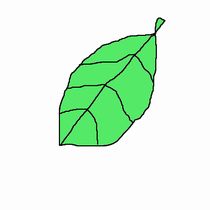
これで準備完了。好きな太さのペン先で描画を始めます。
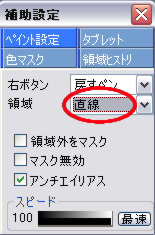
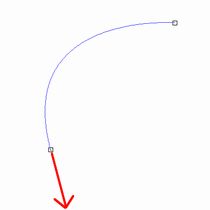
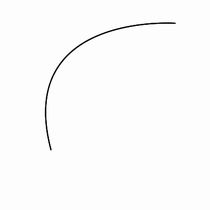
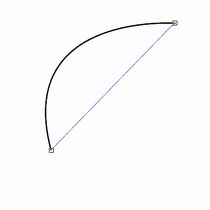
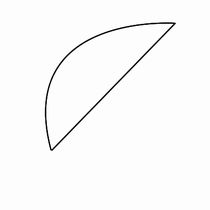
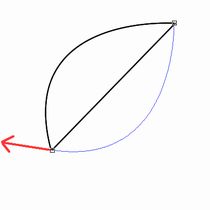
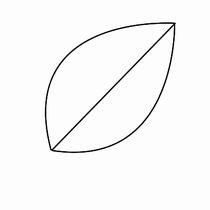
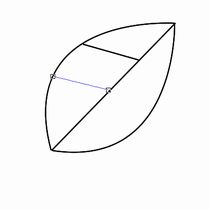
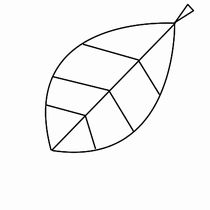
補助設定→ペイント設定で、”領域”の機能を「塗りつぶし」にします。
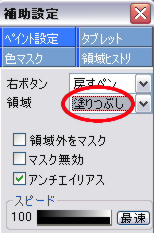
この数値が小さすぎると、アンチエイリアスがかかっている線との隙間が白く残ってしまいます。
この数値が大きすぎると、流し込んだ色が線から溢れてしまいます。
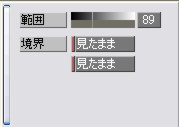
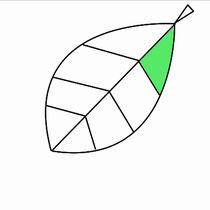
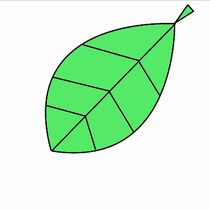
|
マウスでお絵かきしようとすると、線がヘニョヘニョになってなってしまいますよね。そこで、ベジエ曲線を使ってすっきり綺麗な線を描いてみます。 ”お手軽”な使い方なので、ちょっと邪道かもしれません(^^; |
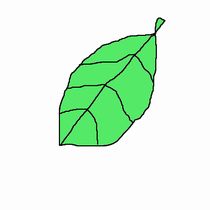
|
| キャンバスを開いたら、まずは、ツールバーのベジエ曲線のアイコンを押して、描画をベジエ曲線モードにします。 |
|
|
|
次に、補助設定→ペイント設定で、”領域”の機能を「直線」にします。 これで準備完了。好きな太さのペン先で描画を始めます。 |
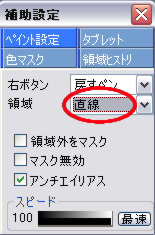
|
| まず、線の引き始め部分を、マウスでクリックします。 |
|
| 線の引き終わり部分をクリックして、そのままクリックした手を離さずに、マウスを下方に引っ張ります。 |
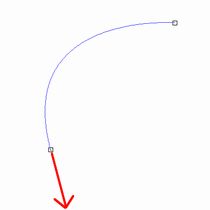
|
| 気に入った曲線になったらキャンバス上で右クリックして、線を確定します。 |
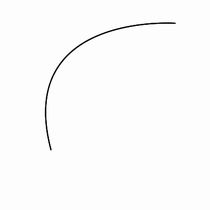
|
| 同じように、線の引きはじめ部分と引き終わり部分をクリックします。 |
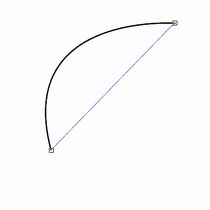
|
| 今度はマウスを動かさず、直線のまま、右クリックで線を確定します。 |
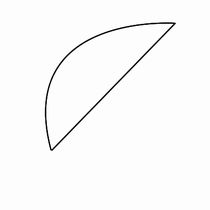
|
| 同じように、線の引きはじめ部分と引き終わり部分をクリックして、そのままクリックした手を離さずに、マウスを上方に引っ張ります。 |
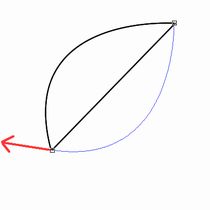
|
| 気に入った曲線になったらキャンバス上で右クリックして、線を確定します。 |
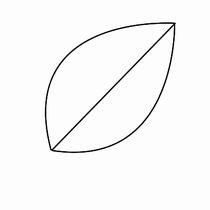
|
| 葉脈を、直線で描いていきます。 |
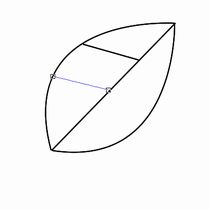
|
| 茎も描いたら出来上がりです。 |
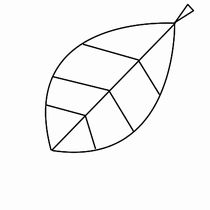
|
|
ついでに色を塗ってしまいましょう。 補助設定→ペイント設定で、”領域”の機能を「塗りつぶし」にします。 |
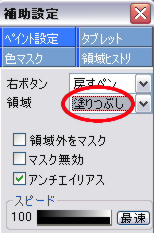
|
|
ツールバーの、閉領域アイコンを押します。そうすると、Oパネルで領域の色差の範囲を設定できるようになります。 この数値が小さすぎると、アンチエイリアスがかかっている線との隙間が白く残ってしまいます。 この数値が大きすぎると、流し込んだ色が線から溢れてしまいます。 |
|
|
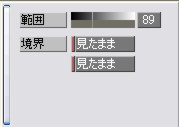
|
| 閉領域部分をクリックして、色を流し込んでいきます。 |
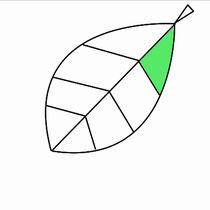
|
| 完成しました。 |
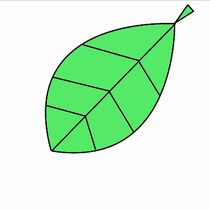
|
|
|